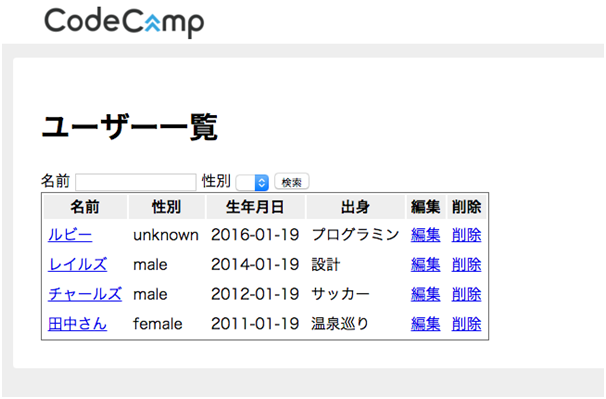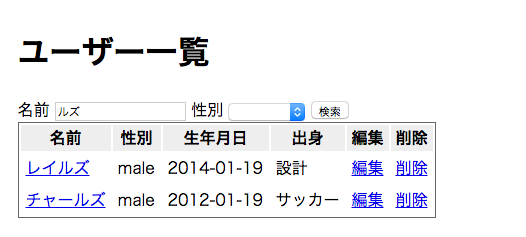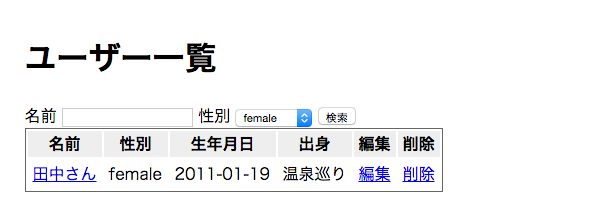検索機能の実装
前項までに、Modelを利用したCRUDの実装を行いました。
- ユーザー一覧ページ
- ユーザーの詳細情報ページ
- ユーザー登録ページ
- ユーザー情報編集ページ
上記4つのページを作成してきましたが、今回はユーザー一覧ページに、ユーザーを検索する機能を追加します。
ユーザーの検索には下記の機能を実装します。
仕様としては、ユーザー名はテキスト形式で記入し、部分一致検索(完全一致ではない)で行い、性別はプルダウンによる選択形式で行うようにします。
実装の前に下記のURLからユーザー情報を10名分ほど登録しておくと、以後作業しやすくなります。
http://xxxxx.c9users.io:8080/users/new
※xxxxxの部分は環境により異なります。
それでは検索フォームを実装していきますので、app/views/users/index.html.erbを開き、下記のコードを追記して下さい。
※現時点ではCSSは意識しません
<div>
<%= form_tag(users_path, method: "get") do %>
<%= label_tag :name, "名前" %><%= text_field_tag :name, params[:name] %>
<%= label_tag :name, "性別" %>
<%= select_tag :gender, options_for_select(User.genders), include_blank: true %>
<%= submit_tag "検索" %>
<% end %>
</div> |
以前、ユーザーの登録や編集の際に、form_forメソッドを使用してフォームを作成しましたが、今回はform_tagメソッドを使用してフォームを作成します。
form_forとform_tagの使い分けとしては、form_forはModelに基づく場合に使用します(主に更新や新規作成の場合)。form_tagはModelに基づかない場合に使用します(主に検索)。
users_pathと指定しているので検索ボタンを押下し、サーバーへリクエストした際にはindexというActionが実行されることになります。
label_tagメソッドは、その名の通り入力欄にラベルを付けるために使用します。
性別の検索は選択形式で行いたいので、今回はselect_tagメソッドを使用してセレクトボックス作成します。
select_tagメソッドの使用方法は少しややこしいです。
第1引数はname属性を表し、第2引数でoptions_for_selectメソッドを使用することで、選択する内容を指定します。
User.gendersというのはUserというModelに定義されたgenderというenum(列挙型)のキーと値を全て配列で取得するという内容です。
enumの値を全て取得する場合は、定義したenum名の複数形にします。今回の例だと、genderというenum名なのでgendersになります。
class User < ActiveRecord::Base
enum gender: { unknown: 0, male: 1, female: 2, other: 9 }
end
上記のコードが現状のUserというModelの状態ですが、genderという名前のついたenumが定義されているのがわかります。
つまり、User.gendersと記述することで、unknown,male,female,otherとそれぞれの値が取得できます。
また、include_blankをtrueと指定することで初期値がブランクになります。
今回は、検索をする際に性別で絞らないケースが考えられるのでブランク値を許容する形にします。
逆に、性別の入力を必須にしたい場合はinclude_blankをfalseにする、もしくはinclude_blankを記述しないようにしましょう。
ブラウザで確認すると下の図のようになります。
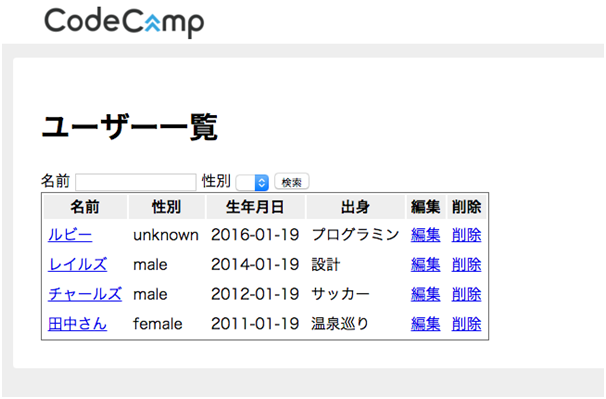
続いて、検索条件に応じた処理を実装していきます。
app/models/user.rbを開いてください。
class User < ActiveRecord::Base
enum gender: { unknown: 0, male: 1, female: 2, other: 9 }
end
現状、上記の記述になっています。
今回、ユーザーの検索(絞り込み)を行うので、下記のコードを記述します。
#ユーザー名による絞り込み
scope :get_by_name, ->(name) {
where("name like ?", "%#{name}%")
}
#性別による絞り込み
scope :get_by_gender, ->(gender) {
where(gender: gender)
} |
上記コードの意味としては、コメントでも記述していますが、絞り込みを行う処理になります。
これらはメソッドではなく、Ruby on RailsのModelの機能である、scopeというものです。
scopeは少し見慣れない書き方をしますが、get_by_nameやget_by_genderがscope名で、nameやgenderが引数です。{}括弧の中が処理に当たる部分なのですが、whereメソッドを使用してnameまたはgenderで絞り込みを行っています。
get_by_nameの方では、namelike?としていますが、likeはあいまい検索(部分一致検索)を表しており、?の部分は、第2引数により置換されます。
つまり、フォームに田中と入力されていた場合、namelike‘%田中%’となります。%の部分については下記の表を参照して下さい。
like検索の%について
田中さん、中田さん、野中さん、植田さんの4名を対象として行った場合
| 指定 |
検索内容 |
検索結果 |
| name = ‘田中さん’ |
完全一致 |
田中さん |
| name like ‘%中%’ |
部分一致 |
田中さん
中田さん
野中さん |
| name like ‘中%’ |
前方一致 |
中野さん |
| name like ‘%さん’ |
後方一致 |
田中さん
中田さん
野中さん
植田さん |
2つのscopeをapp/models/user.rbに追記すると下記になります。
class User < ActiveRecord::Base
enum gender: { unknown: 0, male: 1, female: 2, other: 9 }
# ユーザー名による絞り込み
scope :get_by_name, ->(name) {
where("name like ?", "%#{name}%")
}
# 性別による絞り込み
scope :get_by_gender, ->(gender) {
where(gender: gender)
}
end
最後に、Actionを修正します。
app/controllers/users_controller.rbを開いて下さい。indexというActionに下記の内容を追記することで、入力フォームからの検索を行うことができるようになります。
if params[:name].present?
@users = @users.get_by_name params[:name]
end
if params[:gender].present?
@users = @users.get_by_gender params[:gender]
end |
内容としては、ユーザー名をパラメータとして受け取っている際は、UserというModelのget_by_nameというscopeを使用して絞り込みを行い、性別をパラメータとして受け取っている場合はget_by_genderというscopeによって絞り込みが行われます。
ユーザー名と性別の両方を受け取っている場合は両方のscopeを使用します。
どちらも受け取っていない場合は、当然絞り込みは行われません。
追記後のapp/controllers/users_controller.rbは下記のコードです。
class UsersController < ApplicationController
# 初期表示
def index
@users = User.all
# パラメータとして名前か性別を受け取っている場合は絞って検索する
if params[:name].present?
@users = @users.get_by_name params[:name]
end
if params[:gender].present?
@users = @users.get_by_gender params[:gender]
end
end
# データを閲覧する画面を表示するためのAction
def show
@user = User.find(params[:id])
end
# データを作成する画面を表示するためのAction
def new
@user = User.new
end
# データを更新する画面を表示するためのAction
def edit
@user = User.find(params[:id])
end
# データを作成するためのAction
def create
@user = User.new(user_params)
@user.save
redirect_to @user
end
# データを更新するためのAction
def update
@user = User.find(params[:id])
@user.update_attributes(user_params)
redirect_to @user
end
# データを削除するためのAction
def destroy
@user = User.find(params[:id])
@user.destroy
redirect_to users_path
end
def user_params
params.require(:user).permit(:name, :gender, :birthday, :hometown, :remarks)
end
end
それでは、実際にブラウザで確認してみましょう。

※絞り込み実施前
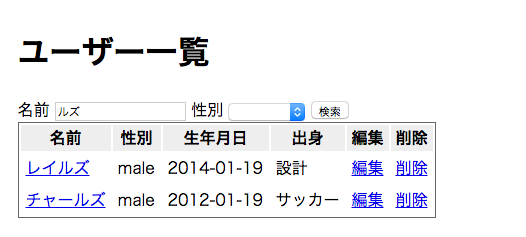
※絞り込み実施後
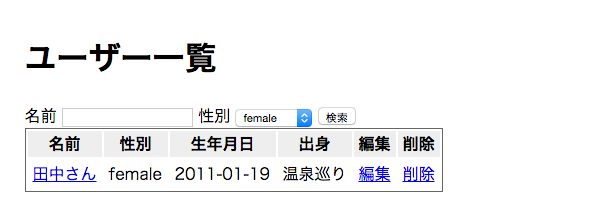
※性別による絞り込み実施後
| Try 出身地による絞り込みを追加しよう
①本項で学習したことを生かし、出身地による絞り込み機能を追加してみましょう。
②ユーザー一覧ページに、ユーザー登録画面へのリンクを作成してみましょう。 |
 作って学ぶRuby on Rails Vol.8 Viewをもっと使いこなそう!Ruby on Rails
作って学ぶRuby on Rails Vol.8 Viewをもっと使いこなそう!Ruby on Rails 作って学ぶRuby on Rails Vol.16 ユーザーを表示しよう!Ruby on Rails
作って学ぶRuby on Rails Vol.16 ユーザーを表示しよう!Ruby on Rails 作って学ぶRuby on Rails Vol.1 まずはControllerとActionを作ってみよう!Ruby on Rails
作って学ぶRuby on Rails Vol.1 まずはControllerとActionを作ってみよう!Ruby on Rails 作って学ぶRuby on Rails Vol.9 Viewをつかって出し分けをしよう!Ruby on Rails
作って学ぶRuby on Rails Vol.9 Viewをつかって出し分けをしよう!Ruby on Rails 【初心者必見】Ruby on Railsで使う便利なgem5選について解説Ruby on Rails
【初心者必見】Ruby on Railsで使う便利なgem5選について解説Ruby on Rails 作って学ぶRuby on Rails Vol.3 Actionを追加しよう!Ruby on Rails
作って学ぶRuby on Rails Vol.3 Actionを追加しよう!Ruby on Rails